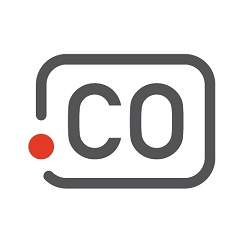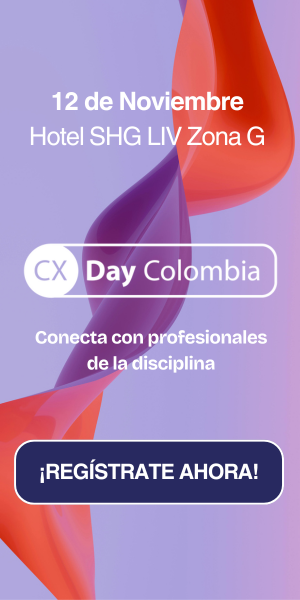WhatsApp es una de las aplicaciones que más espacio ocupa en los teléfonos móviles. Fotos, videos, audios y documentos que se reciben a diario se almacenan en segundo plano y, con el tiempo, pueden afectar el rendimiento del dispositivo, generar errores en actualizaciones o incluso impedir la recepción de mensajes.
¿Cómo revisar el espacio ocupado por WhatsApp?
El primer paso es conocer cuánto espacio está utilizando la aplicación. Para hacerlo, se debe abrir WhatsApp, ir al menú Ajustes, seleccionar la opción “Almacenamiento y datos” y luego ingresar a “Administrar almacenamiento”. Esta sección muestra el uso total de espacio y destaca los archivos más pesados, como videos de más de 5 MB o elementos reenviados muchas veces.
Desde allí es posible seleccionar varios archivos y eliminarlos directamente. Esta herramienta permite reducir rápidamente el peso de la app sin necesidad de revisar cada chat uno por uno.
¿Dónde se encuentra la papelera oculta?
Además del contenido que WhatsApp muestra en su interfaz, la app guarda archivos en carpetas internas del sistema. Muchos usuarios desconocen que existe una especie de “papelera oculta” a la que solo se puede acceder desde el gestor de archivos del teléfono.
Para llegar a ella, es necesario abrir la aplicación de archivos del sistema (que puede llamarse “Archivos” o “Gestor de archivos”, según el modelo del dispositivo) y seguir la ruta:
Android > media > com.whatsapp > WhatsApp > Media
Dentro de esa carpeta se encuentran subcarpetas como “WhatsApp Images”, “WhatsApp Video”, “WhatsApp Audio” o “Documents”. Allí se almacenan los archivos que la app guarda de forma automática y que no siempre se visualizan desde la galería o la interfaz principal.
Te puede interesar: Todo sobre WhatsApp Plus 2025 APK: funciones, instalación y comparación con la app original
¿Cómo eliminar archivos desde el almacenamiento interno?
Una vez dentro de esas carpetas, se pueden seleccionar archivos para borrarlos. Al hacerlo desde el gestor de archivos, la eliminación es definitiva: no hay forma de recuperarlos desde la app ni desde el sistema, por lo que conviene revisar bien antes de confirmar. Este proceso libera espacio real y puede marcar una diferencia en el rendimiento del dispositivo si hay contenido acumulado durante meses o incluso años.
Otras opciones para liberar espacio
También es posible vaciar chats completos desde la propia aplicación. Al ingresar al menú de una conversación individual o de grupo, se puede seleccionar “Vaciar chat” y elegir si se eliminan también los archivos multimedia. Esta función borra el contenido sin eliminar el chat de la lista principal.
Además, WhatsApp genera copias de seguridad automáticas de los mensajes. Estas se almacenan en la carpeta “Databases” dentro del almacenamiento interno. Aunque se recomienda conservar la más reciente, eliminar copias anteriores ayuda a liberar espacio sin afectar la capacidad de restaurar conversaciones en caso de necesidad.
Recomendación antes de eliminar archivos
Antes de realizar cualquier limpieza profunda, conviene hacer una copia de seguridad en Google Drive. Para eso, se debe ir a Ajustes > Chats > Copia de seguridad. Allí se puede elegir la cuenta asociada y la frecuencia con la que se guardarán los respaldos.
Contar con una copia actualizada permite recuperar los mensajes y archivos importantes si se borra algo por error.
El acceso al sistema de archivos y la posibilidad de ingresar a estas carpetas internas es una funcionalidad exclusiva del sistema operativo Android. En iPhone, debido a las restricciones de iOS, no se puede acceder a estas rutas ni realizar una limpieza manual de archivos desde fuera de la app. Por esta razón, esta guía aplica únicamente para dispositivos Android.
Imagen: Generada con IA / ChatGPT